起床時間に基づいて就寝時間のアラートを受け取る方法

起床時間に基づいて就寝時間のアラートを受け取る方法
インターネットの速度が遅いと、誰しも最悪の事態に陥ることがあります。接続速度が遅いと、常にイライラの種になります。接続が遅い原因が、接続しているユーザーが多すぎる、サービスが悪い、あるいは大量のダウンロードを実行している、といったことのどれにも当てはまらない場合、事態はさらに深刻になります。特に原因が見当たらないのにインターネット接続が遅い場合は、はるかに深刻な問題です。幸いなことに、タスクマネージャーを使えば、インターネット速度を低下させている原因を簡単に特定できます。その方法をご紹介します。
タスクマネージャーを開き、アクティブなアプリとサービスをネットワーク使用量順に並べ替えます。「ネットワーク」タブをクリックするだけで、帯域幅を最も多く使用しているアプリやサービスがフィルターされ、リストの一番上に表示されます。
下のスクリーンショットでは、Chrome が 3.8Mbps を消費しており、アクティブなアプリのリストの中で最も多くの帯域幅を消費しています。スクリーンショットを撮影した時点でかなり大きなダウンロードが進行中だったことを考えると、これは当然のことです。この場合、ダウンロードを延期するだけで済みます。
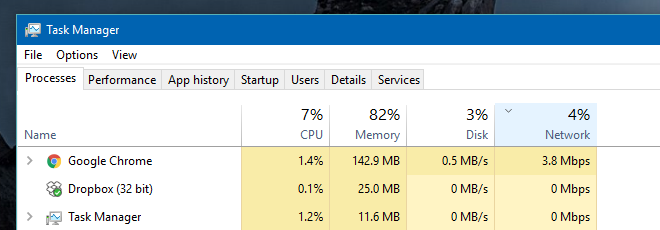
帯域幅がサービスによって消費されている場合は、そのサービスが何をしているか、そして停止しても安全かどうかを考慮する必要があります。多くの場合、帯域幅はsvchost.exeによって消費されています。これはWindowsサービスであり、多くのWindowsプロセスが動作するためにこれを使用しています。必要に応じてインターネットにアクセスし、複数のサービスが同時にアクセスする必要がある場合もあります。これを止めるための簡単な解決策は、バックグラウンド・インテリジェント転送サービスを無効にすることです。
停止するには、タスクマネージャーの「サービス」タブに移動します。BITSバックグラウンドインテリジェント転送サービスを探し、右クリックして「停止」を選択します。これでサービスは停止しますが、長時間停止したままにしておくのはお勧めできません。システムを使用していないときは、Windowsがシステムのスムーズな動作を維持するために必要な処理を実行できるように、サービスを再度有効にしてください。
起床時間に基づいて就寝時間のアラートを受け取る方法
携帯電話からコンピューターの電源をオフにする方法
Windows Updateは基本的にレジストリやDLL、OCX、AXファイルと連携して動作します。これらのファイルが破損した場合、Windows Updateのほとんどの機能は利用できなくなります。
最近、新しいシステム保護スイートがキノコのように登場し、どれも新たなウイルス対策/スパム検出ソリューションを提供し、運が良ければ
Windows 10/11でBluetoothをオンにする方法を学びましょう。Bluetoothデバイスを正しく動作させるには、Bluetoothをオンにする必要があります。ご安心ください、簡単です!
以前、私たちはNitroPDFをレビューしました。これは、PDFの結合や分割などのオプションを使用して、ユーザーが文書をPDFファイルに変換できる優れたPDFリーダーです。
不要な文字が多数含まれた文書やテキストファイルを受け取ったことはありませんか?テキストにはアスタリスク、ハイフン、空白などが大量に含まれていますか?
タスクバーのWindows 7スタートオーブの横にある小さなGoogleの長方形アイコンについて多くの人が尋ねてきたので、ついにこれを公開することにしました。
uTorrentは、トレントをダウンロードするための最も人気のあるデスクトップクライアントです。私のWindows 7では問題なく動作しますが、一部のユーザーは
誰もがコンピューターで作業しているときは頻繁に休憩を取る必要があります。休憩を取らないと、目が飛び出る可能性が高くなります(飛び出るというより、飛び出るという感じです)。







